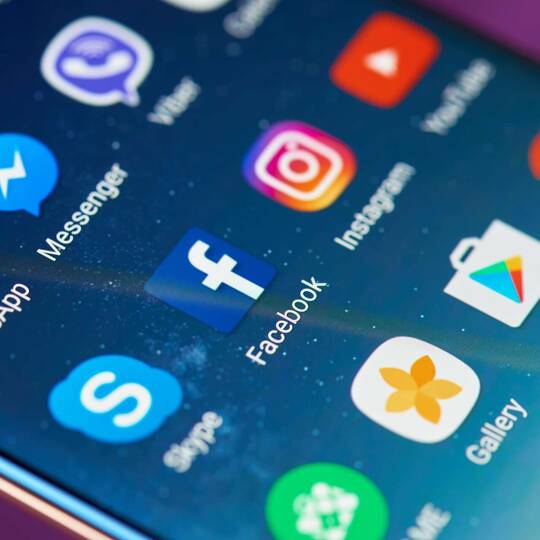
Ratgeber Smartphone Wofür steht jedes Android Icon auf Ihrem Gerät?
Das Gute an Smartphones ist gleichzeitig auch das Schlechte: Sie bieten eine Fülle an verschiedenen Symbolen zur Navigation. Das ist einerseits ein Vorteil. Schließlich wissen Sie bereits von früheren Smartphones, hinter welchen Symbolen sich einzelne Funktionen befinden. Zudem ist die Benutzeroberfläche von Smartphones so konzipiert, dass sie größtenteils selbsterklärend ist. Vor allem die vielen kleinen Symbole, wie Telefonhörer oder Zahnräder, vermitteln Ihnen schnell und einfach, welche Features sich dahinter verbergen. Zum Nachteil wird es andererseits dann, wenn Sie vor lauter Icons gar nicht mehr wisse, wofür jedes eigentlich genau steht. Hinzu kommt, dass jedes Betriebssystem individuelle Symbole nutzt. Besonders Android Phones verwenden eine Vielzahl an hauseigenen Icons. Was bedeuten die einzelnen Symbole? Wir helfen Ihnen weiter und sagen Ihnen, wofür jedes Android Icon steht.
Android Icon ist nicht gleich Android Icon
Wenn Sie Ihr Telefon in die Hand nehmen und entsperren, werden Ihnen bereits auf dem Startbildschirm viele unterschiedliche Symbole angezeigt. Jedes einzelne Android Icon gibt eine spezifische Information an. Die Fülle an Icons kann auf den ersten Blick schon einmal überfordern. Prinzipiell lassen sich die Symbole auf eurem Android Gerät in zwei Kategorien einteilen: Zum einen gibt es die klassischen App-Symbole, wie beispielsweise ein Zahnrad, hinter dem sich die Einstellungen verbergen oder die Silhouette eines Menschen, die Sie zu den Kontakten auf Ihrem Telefon führt. Zum anderen gibt es betriebssystemeigene Symbole, die Sie über den Zustand Ihres Geräts informieren. Dazu zählt z.B. ein kleiner Lautsprecher, ein Regenbogen oder ein geschwungenes N. Während einige davon (z.B. Lautsprecher) relativ eindeutig zu entziffern sind, ist es bei anderen weniger klar, wofür sie stehen. Aus diesem Grund stellen wir Ihnen im Folgenden die Symbole vor, die Sie über den Zustand Ihres Telefons informieren und sagen Ihnen, was jedes Android Icon genau bedeutet.
Eckiges B
Das kleine Android Icon mit dem kantigen bzw. eckigen B gibt an, dass Ihr Bluetooth aktiviert ist. Haben Sie die Funktion eingeschaltet, können Sie Ihr Handy mit Ihren kabellosen Kopfhörern verbinden, mit einer Musikbox oder einem anderen Bluetooth fähigen Gerät. Sollten Sie Ihr Bluetooth aktuell nicht benötigen, dann schalten Sie es lieber aus - das spart Akku.
Lautsprecher + X
Wird das Android Icon mit dem kleinen Lautsprecher und einem X dargestellt, dann bedeutet dies nicht, dass die Lautsprecher Ihres Handys defekt sind. Das Android Icon gibt lediglich an, dass Ihr Smartphone auf lautlos gestellt ist. In dieser Zeit gibt Ihr Gerät keinen Klingelton und keinerlei Benachrichtigungssounds von sich.
Pinnadel
Wenn Sie das kleine Pinnadel-Symbol seht, dann verwendet Ihr Smartphone gerade GPS, sprich Ihre Standortbestimmung ist aktiviert. Auf diese Weise geben Sie anderen Apps, wie z.B. Google Maps oder WhatsApp oder Facebook, Auskunft darüber, wo Sie sich gerade befinden. Sollten Sie das Feature im Moment nicht benötigen, dann deaktivieren Sie es einfach.
Geschwungenes N
Sehen Sie ein kleines geschwungenes N, dann ist die NFC-Funktion (Near Field Communication) aktiviert. Mit diesem Feature können Sie, ähnlich wie mit Bluetooth, Daten austauschen bzw. mit einem anderen Gerät kommunizieren. NFC kommt auf Smartphones hauptsächlich beim kontaktlosen Bezahlen per Google Pay bzw. Apple Pay zum Einsatz.

Die Elektrogerätversicherung von WERTGARANTIE
Schützen Sie jetzt Ihr Lieblingsgerät und genießen Sie folgende Vorteile einer Elektroversicherung:
- Schutz vor Schäden aller Art und Diebstahl
- Schneller und unkomplizierter Service im Schadenfall
- Niedriger Monatsbeitrag gegenüber teuren Reparaturen oder Neuanschaffungen
Vertikale Balken

Das Android Icon mit fünf vertikalen Balken gibt an, dass Ihr Gerät mit einem Mobilfunknetz verbunden ist. Je mehr Balken weiß gefärbt sind, desto stärker ist Ihre aktuelle Verbindung bzw. Empfangsstärke. Sind überwiegend graue Balken zu sehen, dann kann es sein, dass Sie beim Telefonieren mit Beeinträchtigungen rechnen müssen.
Vertikale Balken + X
Erscheint Ihnen ein Android Icon, das neben den vertikalen Balken auch ein X besitzt, dann haben Sie keinen Netzempfang. Die Balken sind aus diesem Grund auch gänzlich grau dargestellt. Hauptgrund für einen schlechten bzw. keinen Empfang sind Orte, wie z.B. U-Bahn-Stationen, Kaufhäuser oder Kinos, die sich negativ auf Ihr Netz auswirken können.
LTE + Pfeile
Wenn Ihnen ein Android Icon dargestellt wird, das aus einem LTE und zwei Pfeilen darunter besteht, so ist ihr mobiles Internet eingeschaltet. LTE steht in diesem Fall für den derzeit genutzten Mobilfunkstandard. Nutzen Sie hingegen 3G, dann erscheint stattdessen diese Angabe über den beiden Pfeilen. Dies gilt natürlich genauso für den künftigen Mobilfunkstandard 5G.
Halbkreise + Pfeile
Das Android Icon mit den vier größer werdenden Halbkreisen und den beiden Pfeilen darunter gibt an, dass (und wie stark) Sie augenblicklich mit einem WLAN-Netzwerk verbunden sind. Manchmal ist beim Halbkreis-Symbol auch von einem „Regenbogen“ die Rede. iPhones nutzen übrigens ein ähnliches Symbol, nur mit drei statt vier Halbkreisen.
Kegel + !
Wird Ihnen das Android Icon mit einem auf dem Kopf stehenden Kegel und einem Ausrufungszeichen angezeigt, dann sind Sie zwar mit einem WLAN-Netzwerk verbunden, haben aber keinen Empfang. Dies kann unterschiedliche Gründe haben. Überprüfen Sie, wenn Sie zu Hause sind, am besten Ihren Router und starten ihn zur Sicherheit einmal neu.
SIM-Karte + !
Entdecken Sie auf Ihrem Smartphone ein Android Icon, das eine kleine SIM-Karte und ein Ausrufungszeichen anzeigt, dann befindet sich in Ihrem Telefon keine SIM-Karte. Dies kann vor allem dann vorkommen, wenn Sie sich ein neues bzw. gebrauchtes Smartphone gekauft haben und es das erste Mal einschaltet.
Foto
Sehen Sie ein Android Icon mit einem kleinen Foto, dann wurde soeben ein Screenshot aufgenommen. Das Symbol gibt also nicht weiteres an, als dass Sie gerade eine Bildschirmaufnahme angefertigt haben. Im Prinzip besteht das Icon lediglich aus einem Viereck und einem angedeuteten Berg darin. Den angefertigten Screenshot findet ihr in der Galerie eures Android Phones.
Runde Pfeile + gerader Pfeil
Wenn Ihnen zwei runde Pfeile angezeigt werden, die um einen dritten, vertikalen Pfeil kreisen, so steht ein neues Update zur Installation bereit. Hierbei kann es sich um ganz verschiedene Updates, z.B. für Ihr Betriebssystem oder einzelne Apps, handeln. Prinzipiell sind Updates dafür da, um Ihre Software auf den neuesten Stand zu bringen.













